Auf Anzeigengruppenebene
Negative Keywords auf Anzeigengruppenebene hinzufügen
Abschnitt mit dem Titel “Negative Keywords auf Anzeigengruppenebene hinzufügen”Wenn Du Deine Suchbegriffsmuster auf Anzeigengruppe definiert und angewendet hast, liefert Dir der QS Optimizer® eine Tabelle an Suchbegriffen zurück. Das sind dann die Suchbegriffe, auf die Deine Suchbegriffsmuster zutreffen - also alle Suchbegriffe, die Du als negative Keywords ausschließen möchtest.
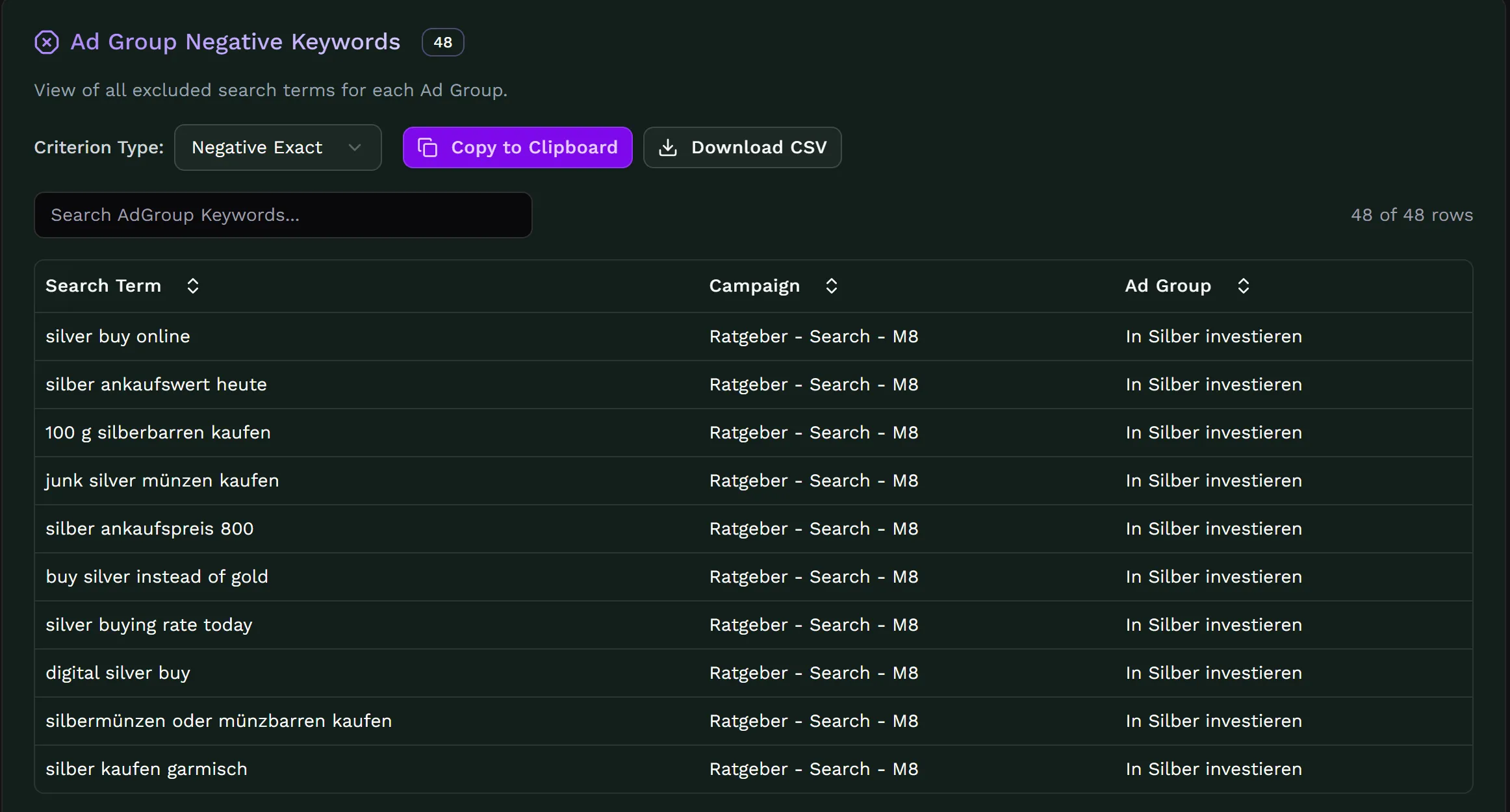
Negative Keywords überprüfen
Abschnitt mit dem Titel “Negative Keywords überprüfen”Du kannst diese Tabelle nochmals filtern und so kontrollieren, ob die ausgegebenen Suchbegriffe Deinen Vorstellungen entsprechen. Gib’ dafür einfach ein Wort in das folgende Feld ein und Du bekommst nur die Suchbegriffe angezeigt, die dieses Wort beinhalten.

Negative Keywords von A-Z sortieren
Abschnitt mit dem Titel “Negative Keywords von A-Z sortieren”Du kannst auch die Suchbegriffe in der Tabelle sortieren: von A-Z oder von Z-A. Klicke dazu auf die Pfeile neben der Spaltenkopfbezeichnung, z.B. bei “Search Term”.
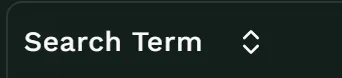
Negative Keywords herunterladen
Abschnitt mit dem Titel “Negative Keywords herunterladen”Wenn alles Deinen Vorstellungen entspricht, kannst Du den Criterion Type wählen, in dem Deine negativen Keywords exportiert werden sollen: exact, phrase oder broad. Klicke anschließend auf “Copy to clipboard” oder “Download CSV”, um die Liste an negativen Suchbegriffen entsprechend Deiner Criterion Type Wahl zu erhalten.

Negative Keywords in den Google Ads Editor importieren
Abschnitt mit dem Titel “Negative Keywords in den Google Ads Editor importieren”Öffne nun im Google Ads Editor die Ebene “Negative Keywords” in Deinem Google Ads Account und klicke auf “Make multiple changes”.
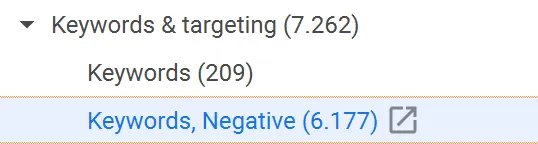

Wähle im sich öffnenden Fenster “My data includes columns for campaigns and/or ad groups und füge die Informationen aus Deiner Zwischenablage ein. Klicke anschließend auf “Process”.
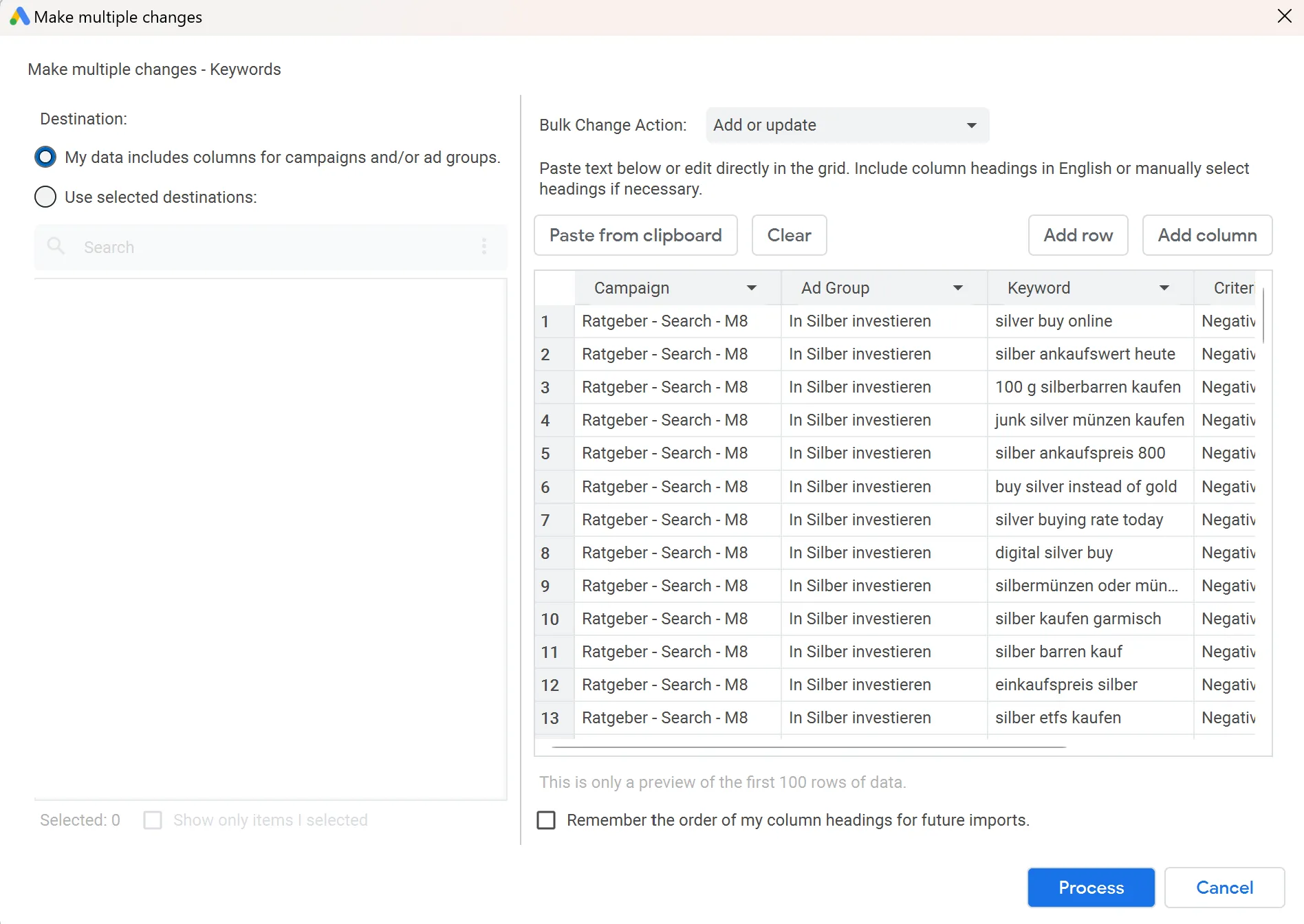
Lade die Anpassungen anschließend mit dem Klick auf “Post” in Deinen Google Ads Account hoch. Fertig.
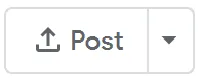
Mit jeder weiteren Anwendung des QS Optimizer® wirst Du sehr schnell sehr viele, gar tausende Negative Keywords in Deinen Google Ads Account implementieren und so Deinen Quality Score deutlich verbessern. Dies hat folgende Effekte:
- eine gesteigerte CTR
- einen verminderten CPC
- eine verbesserte CVR
- mehr Sales / Leads
- die Gewissheit, die Suchbegriffsrelevanz mit jeder Anwendung des QS Optimizer® extrem zu schärfen.